Excel如何统计指定时间销售额 Excel统计指定时间段销售额方法
时间:2021-05-07 来源:互联网
有的朋友或许不知道Excel怎样统计指定时间销售额的详细操作,那么今天小编就讲解Excel统计指定时间段的销售额的操作步骤,希望能够帮助到大家。
软件名称:office 2019 专业增强版激活版 v19.0 (附离线安装包+安装激活教程)软件大小:1.08GB更新时间:2018-08-24立即下载
Excel统计指定时间段的销售额的操作方法
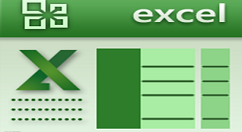
如图,是某公司全年销售表,现在想要统计指定时间段内的销售额。

首先是统计上半年的销售额,在G2单元格输入公式=SUMPRODUCT((MONTH(A2:A19)<7)*D2:D19)即可完成

接着统计第三季度销售额,在G3单元格输入公式=SUMPRODUCT((MONTH(A2:A19)<10)*(MONTH(A2:A19)>6)*D2:D19)
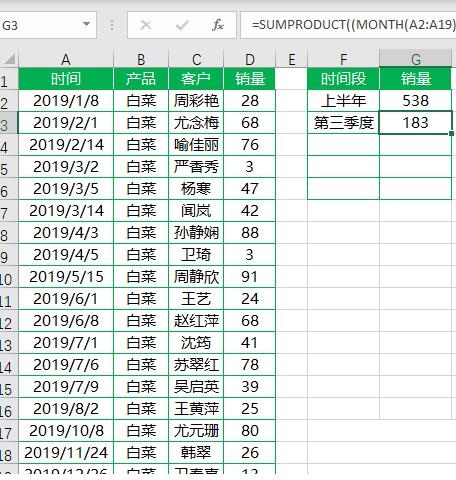
下面以统计上半年销售量为例跟大家简单分析一下这个公式,首先是month函数,它是Excel中常用的函数,用于提取日期参数中的月份,它的语法结构是=MONTH(serial_number)
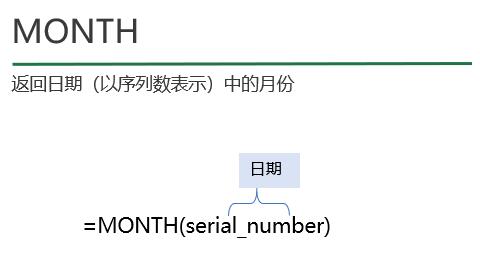
为了方便大家理解在单元格中输入公式=MONTH(A2),结果如下图所示。

接着是SUMPRODUCT函数,它可以返回对应的区域或数组的乘积之和。在实际应用中我们经常使用SUMPRODUCT函数来实现多条件求和。语法格式可以总结为=SUMPRODUCT((条件1)*(条件2)*(条件3)*…*求和区域)
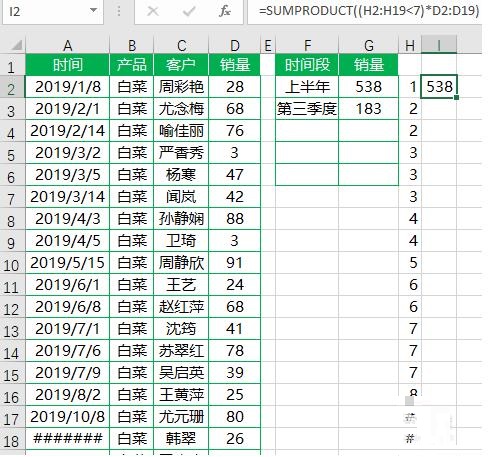
上面就是小编为大家分享的Excel统计指定时间段的销售额的方法,一起来学习学习吧。相信是可以帮助到一些新用户的。
相关阅读更多 +
-
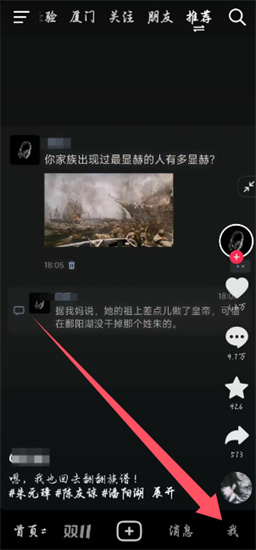 抖音创作者服务中心入口在哪找-抖音创作者中心入口全攻略 2025-12-29
抖音创作者服务中心入口在哪找-抖音创作者中心入口全攻略 2025-12-29 -

-
 樱花动漫app下载安装最新版本-樱花动漫破解版下载安卓版 2025-12-29
樱花动漫app下载安装最新版本-樱花动漫破解版下载安卓版 2025-12-29 -
 QQ邮箱网页版官方入口地址-QQ邮箱网页版详细登录教程 2025-12-29
QQ邮箱网页版官方入口地址-QQ邮箱网页版详细登录教程 2025-12-29 -
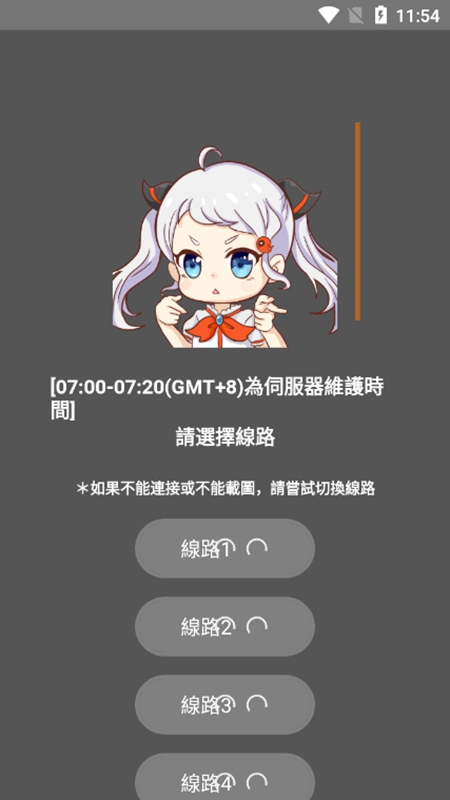 JMcomic2.0官网版下载-JMcomic2.0官方正版下载 2025-12-29
JMcomic2.0官网版下载-JMcomic2.0官方正版下载 2025-12-29 -
 妖精动漫网页版登录入口-妖精动漫网页版官网访问地址 2025-12-29
妖精动漫网页版登录入口-妖精动漫网页版官网访问地址 2025-12-29
最近更新





